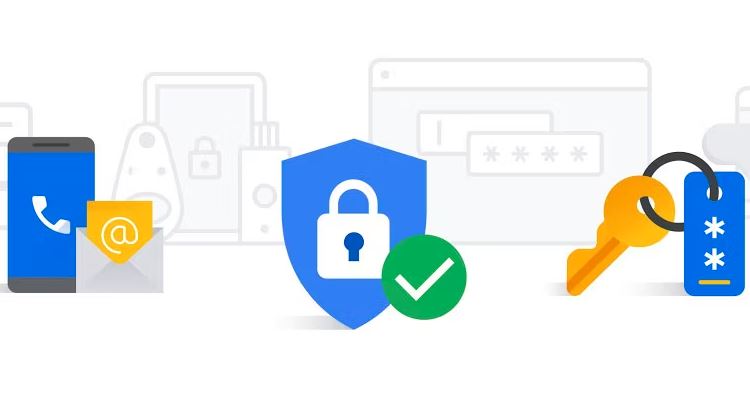Sua conta do Google hospeda uma ampla variedade de configurações que você pode acessar em um único local. De informações pessoais a recursos de segurança úteis, é essencial revisar as configurações da sua conta do Google de vez em quando. Isso ajuda a manter sua conta segura e protegida o tempo todo.
Para fazer isso, você deve primeiro saber como encontrar as configurações da sua conta. Na maioria das vezes, você poderá acessar as configurações de todos os mesmos pontos, mas as coisas podem parecer um pouco diferentes se você estiver usando um iniciador personalizado ou um de nossos telefones Samsung favoritos que usa uma interface do usuário. Vejamos todos os métodos diferentes que você pode usar.
1. Use o Google app para acessar sua conta
Como o aplicativo do Google é instalado por padrão em muitos dispositivos Android modernos, geralmente é considerado um dos métodos mais universais para acessar as configurações da conta. Não é necessário cavar os menus do sistema. Tudo que você precisa fazer é o seguinte:
- Abra o aplicativo do Google .
- Toque no ícone do seu perfil no canto superior direito da tela.
- Pressione o botão Gerenciar sua Conta do Google .
2. Gmail, Google Docs e outros aplicativos relacionados ao Google
Isso provavelmente não é uma surpresa, mas muitos outros aplicativos do Google também incluem um método para acessar as configurações da sua conta. Ele permite que você verifique de forma rápida e fácil itens relacionados à conta sem sair de determinados aplicativos. Tudo que você precisa fazer é o seguinte:
- Abra um dos outros aplicativos do Google, como o Gmail ou a Play Store .
- Toque no ícone do seu perfil no canto superior direito da tela.
- Clique no botão Gerenciar sua Conta do Google .
3. Você pode acessar sua conta através do Pixel Launcher
Se você tiver um Google Pixel 7 Pro novinho em folha ou praticamente qualquer Pixel mais antigo com o iniciador padrão, poderá acessar sua conta diretamente na tela inicial. Você pode conferir fazendo isso:
- Deslize para a esquerda na tela inicial para exibir seu feed de notícias do Google app.
- Toque no ícone do seu perfil no canto superior direito da tela.
- Toque no botão Gerenciar sua Conta do Google .
Se isso não funcionar para você, verifique novamente a configuração em seu Pixel Launcher fazendo o seguinte:
- Pressione e segure qualquer espaço em branco na tela inicial.
- Selecione Configurações iniciais .
- Toque no botão à direita para Deslizar para acessar o Google app para ativar o recurso.
4. Você pode encontrar os detalhes da sua conta do Google nas configurações do sistema
Esse método envolve navegar pelo menu do sistema para encontrar as configurações da sua conta do Google. A localização pode variar um pouco dependendo do dispositivo e da versão do Android; no entanto, você pode verificar o seguinte como um guia geral:
- Abra o aplicativo Configurações .
- Vá para Senhas e contas .
- Role para baixo, se necessário, e toque no endereço de e-mail da sua conta do Google.
- Pressione Conta do Google ; ele irá levá-lo para a página principal de suas configurações.
Você também pode dizer ou digitar “Configurações da conta” ao usar o Google Assistente para ir direto para a página Senhas e contas .
Se você possui um smartphone Pixel ou Samsung recente, também há uma segunda rota um pouco mais curta que você pode seguir. Vá para Configurações → Google e toque no botão Gerenciar minha conta do Google .
5. O Google Assistente permite que você acesse suas configurações com sua voz
O Google Assistant tem muitos comandos úteis que alguns podem esquecer, incluindo a capacidade de acessar as configurações da sua conta do Google. Para encontrar rapidamente suas configurações, você pode fazer o seguinte:
- Abra o Google Assistente usando seu método favorito.
- Diga ou digite “Configurações do Assistente”.
- Toque no botão Gerenciar sua Conta do Google .